
Der har været en masse snak i nyhederne for nylig om det stenede forhold mellem streamingkæmpe Netflix og bredbåndsinternetudbydere. Er det muligt at fortælle, om din internetudbyder ødelægger din Netflix-forbindelse og forringer kvaliteten?
Kære How-To Geek,
Jeg læste et par af artiklerne om Netflix og deres kamp med internetudbydere, som jer delte i de seneste nyhedsbreve [ Ed. Bemærk: Vores dagligt e-mail-nyhedsbrev inkluderer sektionen "Hvad vi læser fra hele internettet" ]. Måske forestiller jeg mig det, eller måske beder jeg om meget af min middelmådige bredbåndsforbindelse, men jeg sværger, at Netflix-videoer har flere øjeblikke med forsinkelse, faldne rammer og artefakter, der dukker op, end de plejede at gøre.
Er der nogen måde for mig at faktisk teste, om min internetudbyder roder med min Netflix-stream eller ej?
Med venlig hilsen
Netflix Nysgerrig
Bestemmelse af, om din internetudbyder er specifikt at rode med den båndbredde, de tildeler til Netflix, er svært at fastslå med absolut sikkerhed. Når det er sagt, kan vi udføre nogle enkle test for at se, hvad din forbindelseshastighed er til Netflix-serverne, kontrollere, hvordan Netflix rangerer din internetudbyder, og ellers få en fornemmelse for, om der er en god chance for, at din internetudbyder deltager i nogle grundigt un- netneutrale hijinks.
Netflix inkluderer en række eksempler på videofeeds, som du kan bruge til at teste din forbindelse og enheder. Hvis du er logget ind på Netflix og søger efter "eksempel kort", finder du en række af dem beregnet til at fremvise forskellige billedhastigheder, opløsninger osv. Den, vi er interesseret i at se på, hedder “ Eksempel kort 23.976 ”(Bemærk: dette link fungerer kun, hvis du er logget ind på din Netflix-konto).
Eksempel kort 23.976 er en lille 11 minutters kortfilm, der indeholder en naturskøn lille villa med en boblende springvand, en energisk fyr, der løber rundt i villaen, danser og udfører små stunts og andre aktiviteter. Hele videoen er lidt meningsløs, men den er ikke der for at vinde en Oscar, den er der for at vise masser af bevægelser på skærmen og teste transmissionshastigheder og billedhastigheder.
Når du indlæser videoen, ser du en lysegul tekstblok i øverste venstre hjørne med værdier markeret BITRATE, RES og PAR:
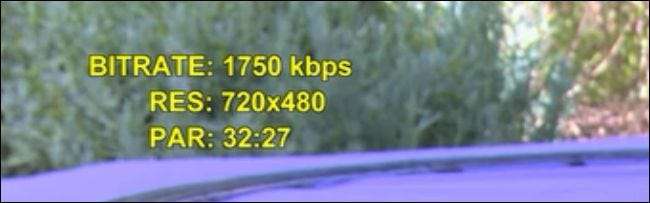
Disse værdier står for bitrate (eller transmissionshastighed), opløsning (eller dimensioner på videofeed, når det tilføres til din enhed, ikke den faktiske opløsning, som skærmen er i stand til) og pixel-billedformat (som vil være 4: 3 til standardopløsningsvideo og 1: 1 til højopløsningsvideo).
Værdierne svarer til faste streaminghastighed / opløsning / aspekt-forhold-kombinationer, som Netflix har optimeret til tilgængelige båndbredde / skærmkombinationer. Her er de aktuelle tilgængelige kombinationer såvel som mængden af båndbredde pr. Time i GB, du bruger ser på hver indstilling (kompileret og organiseret af en nyttig deltager i hjemmebiografforum ):
| GB pr. Time | Bithastighed | Løsning | Pixel-størrelsesforhold |
|---|---|---|---|
| 2.610 | 25800 Kbps | 1920 x 1080 | 1:1 |
| 1.935 | 4300 Kbps | 1920 x 1080 | 1:1 |
| 1.732 | 3850 Kbps | 1920 x 1080 | 1:1 |
| 1.350 | 3000 Kbps | 1280 x 720 | 1:1 |
| 1.057 | 2350 Kbps | 1280 x 720 | 1:1 |
| 0.787 | 1750 Kbps | 720 x 480 | 32:27 |
| 0.472 | 1050 Kbps | 640 x 480 | 4:3 |
| 0.337 | 750 Kbps | 512 x 384 | 4:3 |
| 0.252 | 560 Kbps | 512 x 384 | 4:3 |
| 0.169 | 375 Kbps | 384 x 288 | 4:3 |
| 0.106 | 235 Kbps | 320 x 240 | 4:3 |
Bemærk: de tre bedste indstillinger for videokvalitet i diagrammet ovenfor, de tre med 1920 x 1080 opløsning, er en del af Netflixs nye SuperHD-kvalitetsniveau og vises kun på bestemte apps og enheder og kun på film og tv-shows markeret som SuperHD. Som sådan, medmindre du specifikt ser en SuperHD-video på en SuperHD-aktiveret enhed, er den højeste, du ser 3000 Kbps / 1280 × 720 (Eksemplet Short maksimerer ved disse indstillinger).
Så hvordan kan vi bruge disse oplysninger til god brug? Netflix har ingen grund til at begrænse vores forbindelse til deres tjenester (medmindre vi udtrykkeligt i vores kontoindstillinger beder dem om at gøre det ved at indstille vores videokvalitet til medium eller lav). Enhver dip i videokvalitet kan derefter tilskrives mellem Netflix-serverne og den enhed, vi ser videoen på.
For at simulere begrænset båndbredde oprettede vi en meget intensiv downloadkø til bevidst at reducere mængden af tilgængelig båndbredde og derefter fyrede eksemplet op på en kort testfilm. Her er et skærmbillede af videokvaliteten og udlæsningen:

For en zippy bredbåndsforbindelse er det forfærdeligt. Set på fuld skærm på en stor skærm eller et fjernsynsapparat ser det ud til at du ser en gammel RealPlayer-video. Efter at vi havde sat den enorme download på pause for at frigøre vores forbindelse, genindlæste vi videoen. Her er den nye udlæsning med forbindelsen bred åben:

Vi er nu i topbithastighed / opløsningskvalitet for en ikke-SuperHD-enhed / stream. Det er al den skarpe video i høj kvalitet, du kunne håbe på.
Den store ting ved at bruge Eksempel kort 23.976 er, at alle benchmarks håndteres på serversiden af Netflix. Du kan indlæse videoen på enhver enhed, der afspiller Netflix-videoer, og du får en nyttig aflæsning i hjørnet. (Hvis du ser videoer på din computer, kan du holde CTRL + ALT + S nede og klikke på visningsvinduet for at få yderligere udlæsninger, men disse er ikke så klare og straks nyttige, og de er heller ikke tilgængelige på alle enheder).
Når du har aflæst og har bestemt, at du ikke får den bedste hastighed for din forbindelse / enhed, er det op til dig at begynde at gøre noget ekstra benarbejde for at finde ud af, hvorfor du ikke får den bedst mulige forbindelse.
Det mest oplagte stop er at svinge forbi Netflix ISP Speed Index . Netflix foretager kvalitetssikringsovervågning på de forskellige internetudbydere, der distribuerer video og, wall-of-shame-stil, påpeger, hvem der ser ud til at rode med deres videostreams.
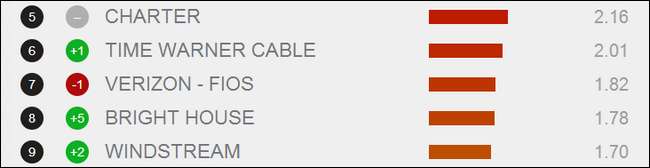
Ranglisten er ikke ligefrem en rygepistol, men de matcher temmelig konsekvent med, hvem der er i nyhederne for angiveligt at kvæle Netflix-videostreams (både Verizon og AT&T er for eksempel faldet i rang på gennemsnitshastighedstabellen flere point) .
RELATEREDE: Sådan ser du Netflix eller Hulu gennem en VPN uden at blive blokeret
Hvis du vil komme ind i mere seriøs sludring, du kan oprette en VPN for at omgå din internetudbyders begrænsning og gentest din netværksforbindelse. Selvom brug af en VPN-tjeneste tilføjer noget båndbredde overhead, hvis din internetudbyder signifikant nedsætter streaming video, vil du stadig se en stigning i videokvaliteten, da de ikke ved, hvad der passerer gennem din VPN-forbindelse.
Desværre mangler det at skifte internetudbydere (hvilket er upraktisk, hvis ikke umuligt, for mange mennesker, der får de næsten monopoliserede internetudbydere i mange regioner) eller at sende al din Netflix-trafik gennem en VPN (og VPN-forbindelser af høj kvalitet er ikke gratis) der er ikke Det er ikke så meget, du kan gøre ved nedbrydning af ISP-siden.
Hvis du har problemer med videokvalitet, som du ikke direkte kan tilskrive din internetudbyder, er der dog et par ting, du kan gøre. Bortset fra de åbenlyse ting som at sikre, at ingen af dine computere eller de andre brugere på dit hjemmenetværk downloader store filer, der tanker din forbindelse, kan du oprette QoS-regler (Quality of Service) på din router at prioritere Netflix-trafik frem for andre former for trafik (som torrent-trafik).
Har du et presserende teknisk spørgsmål? Skyd os en e-mail på [email protected], så gør vi vores bedste for at besvare den.







